God of War の高い CPU 使用率を修正する方法 (修正済み)
公開: 2023-08-18ここでは、いくつかの簡単な解決策を使用して、Windows 10/11 で God of War の高い CPU 使用率エラーを修正する最も信頼できる方法のいくつかをリストした簡単なガイドを示します。
God of War は、史上最も人気があり愛されているゲームの 1 つです。 このゲームがプレイステーション向けに発売されて以来、ユーザーは PC 版のリリースを待ち続けてきました。 ゲーマーの高い要望を受けて、ソニーはついに Windows 版のゲームをリリースしました。 このゲームは Windows でも非常に素晴らしいものですが、ゲームプレイ中にクレアチンの問題が発生することが報告されています。 これらの中で最も一般的なエラーの 1 つは、God of War の CPU 使用率が高いエラーです。
CPU 使用率が高いとは何ですか?
ゲームまたはアプリが PC リソースを過剰に使用し始めると、それぞれのゲームまたはアプリが CPU 使用率の高さを引き起こしていることを示すエラーが表示されます。 この問題は、God of War を含む特定のアプリやゲームでよく発生します。 ただし、使用方法とは別に、他の理由によってもこのような問題が発生する可能性があります。
このガイドの助けを借りて、そのようなすべての問題に対処し、Windows 10/11 での God of War の高い CPU 使用率エラーを修正します。
God of War の高い CPU 使用率の Windows 11 エラーを修正する解決策
God of War の高い CPU 使用率 Windows 10 エラーを修正する解決策は非常に簡単で、以下で説明します。 問題が解決されるまで、時系列に解決策を実行してください。 それでは、時間を無駄にすることなく、クラックしてゲームを修正し、すぐにゲームプレイに取り掛かりましょう。
解決策 1: 最小システム要件と推奨システム要件を確認する
まず、ゲームで「God of War 高 CPU 使用率」エラーが表示される場合は、ゲームを実行するためのシステム要件を確認する必要があります。 可能であれば、システムが推奨要件を満たしていることを確認してください。 推奨要件を満たしていない場合は、システムが少なくとも最小要件を満たしていることを確認してください。 以下のデータを簡単に参照してください。
最小要件:
- オペレーティング システム: Windows 10 64 ビット
- CPU: Intel i5-2500k (4 コア 3.3 GHz) 以上。 AMD Ryzen 3 1200 (4コア 3.1 GHz) 以上
- CPUタイプ: 64ビットプロセッサ
- RAM: 8 GB RAM
- GPU: NVIDIA GTX 960 (4 GB) 以上。 AMD R9 290X (4 GB) 以上
- DirectX: バージョン 11
- スペース: 少なくとも 70 GB の空きスペース
推奨される要件:
- オペレーティング システム: Windows 10 64 ビット
- CPU: Intel i5-6600k (4 コア 3.5 GHz) 以上。 AMD Ryzen 5 2400 G (4コア 3.6 GHz) 以上
- CPUタイプ: 64ビットプロセッサ
- RAM: 8 GB RAM
- GPU: NVIDIA GTX 1060 (6 GB) 以上。 AMD RX 570 (4 GB) 以上
- DirectX: バージョン 11
- スペース: 少なくとも 70 GB の空きスペース
システムが適合しない場合、唯一の選択肢はアップグレードすることです。 ただし、システムが要件を満たしているにもかかわらずゲームが動作しない場合は、次の修正に従ってください。
こちらもお読みください: CPU 使用率が高いシステム割り込みを修正する方法 [修正済み]
解決策 2: システム上で実行されている他のゲームとアプリをすべて閉じる
God of War の高い CPU 使用率 Windows 11/10 エラーを取り除くための次の修正は、他のアプリを閉じることです。 他の一部のアプリはゲームのパフォーマンスを妨げ、ゲームプレイに影響を与える可能性があります。 したがって、このようなエラーに対処する最善の方法は、他のアプリを閉じることです。 このタスクでは、Windows デバイスのタスク マネージャーを利用できます。 詳細については、以下の手順に従ってください。
- キーボードのCtrl+Shift+Esc キーを組み合わせて押します。
- しばらくするとタスクマネージャーが起動します。Steam を含むリスト上の個々のアプリとゲームを選択し、 「タスクの終了」という名前のボタンをクリックします。
- すべてのアプリと機能に対してこの手順を繰り返します。
解決策 3: グラフィックス ドライバーを更新する
God of War の CPU 使用率が高いというエラーは、グラフィックス ドライバーが古いために表示されることがあります。 グラフィック カードまたはそのドライバーが Windows コンピュータで問題を引き起こしている場合は、弊社がお手伝いいたします。
更新する前に、システム上のグラフィックス カードのドライバーを新規インストールすることもできます。 このため、コンピュータは非常に簡単な方法で更新されたドライバを取得できるようになります。 ドライバーを最新の状態に保つことで、ドライバー ファイルに発生した可能性のある不具合や障害が確実に解決されます。

Bit Driver Updater を使用すると、この作業をより迅速かつ簡単に行うことができます。 これは、グラフィックス プロセッシング ユニット (GPU) を含むあらゆる種類のハードウェアに必要なドライバーの更新を取得して適用するための最も効果的なツールの 1 つです。 したがって、このツールはWindows 10でのGod of Warの高いCPU使用率エラーを簡単に修正できます。 下のボタンを使用してプログラムをダウンロードしてインストールすると、この機能に加えて、ツールの他のさまざまな機能にアクセスできるようになります。
以下は、Bit Driver Updater が提供する主な機能の一部のリストです。
- 複数の言語をサポートするユーザー インターフェイス
- 初心者もベテランユーザーも直感的な操作が可能です。
- ドライバーのバックアップと復元のオプション。
- 管理が簡単な無視リスト
- すぐに更新するか、将来の特定の時点で更新するかを選択できます
- 大規模なデータベース。
- 公式ドライバーのアップデート
- ワンクリックでアップグレードをインストール
- 無料版と有料版があります。
- アクティブな顧客のサポート
それだけではありません。 このツールをダウンロードして自分で使用し、さらに多くの機能を確認することができます。
Windows 11 での God of War の高い CPU 使用率を修正するために Bit Driver Updater を使用する方法は?
以下の手順に従って、ソフトウェアをダウンロード、インストールし、使用してグラフィックス ドライバーを更新します。
- 以下のリンクからユーティリティをダウンロードしてセットアップすることで、このユーティリティを入手できます。
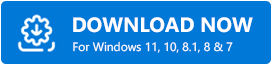
- プログラムを起動し、最新のドライバー更新を検索します。
- すべてのドライバーを更新するには、メニューから「すべて更新」オプションを選択します。
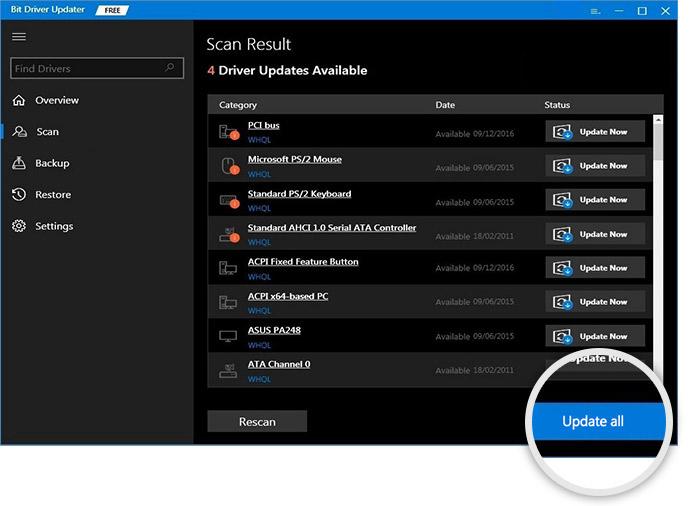
- その後、システムを再起動し、正確な精度で完了します。
この方法で望ましい修正が得られない場合は、以下の最後の解決策を試してください。
こちらもお読みください: COM サロゲートの高い CPU 使用率を修正する方法
解決策 4: オペレーティング システムを更新する
古いシステムが Windows 10 での God of War の高い CPU 使用率エラーの原因である可能性があります。 システムを定期的に更新しないと、互換性の問題やバグが発生する危険があります。 どちらも過剰な CPU 消費の問題を引き起こす可能性があります。 オペレーティング システムに最新のアップデートが適用されていることを必ず確認する必要があります。
以下は、利用可能なアップデートを確認してインストールする方法を示す簡単なガイドです。 Windows 11 での God of War の高い CPU 使用率エラーを修正しました。
- Win+Sキーを押し、 「Check for Updates」と入力してEnterキーを押します。
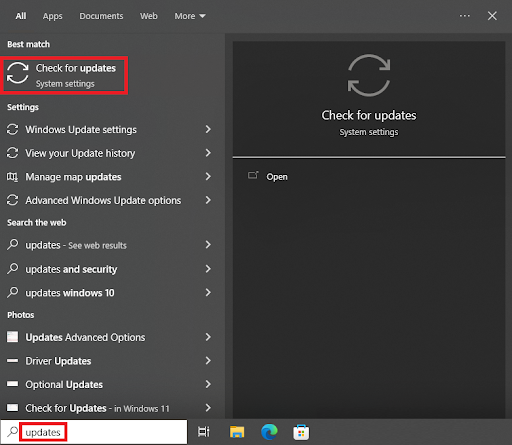
- [アップデートの確認]をクリックします。
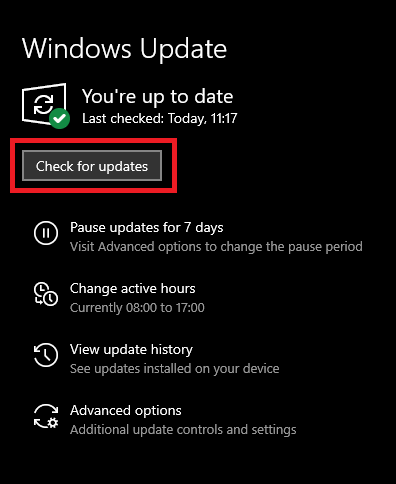
- Windows は利用可能な更新プログラムを確認し、見つかった場合はすべての更新プログラムをインストールします。 利用可能なアップデートがない場合は、「最新の状態です」というメッセージが表示されます。 必要に応じて、[利用可能なすべてのアップデートを表示] をクリックしてインストールするオプションもあります。
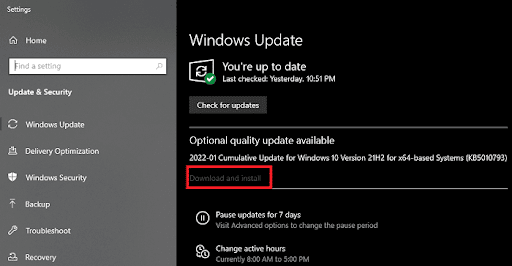
- Windows は利用可能な更新プログラムを確認し、更新プログラムがある場合は自動的にダウンロードしてインストールします。 必要な場合は、手順に従ってソフトウェアのインストールを完了します。
- コンピュータの再起動が必要になる可能性があります。 開始する前に、重要なファイルのバックアップがあることを確認してください。
Windows 11/10 での God of War の高い CPU 使用率: 正常に修正されました
このため、Windows 10 での God of War の高い CPU 使用率に関するガイドで共有する必要があるのはこれだけでした。 お使いのデバイスの問題が今までに修正され、問題が発生しないことを願っています。 これで、中断することなく簡単にゲームをプレイして、楽しい時間を過ごすことができます。 エラーに関するご質問については、コメント セクションを使用してご連絡ください。
さらに、この Windows 11 での God of War の高い CPU 使用率に関するガイドが気に入っていただけた場合は、ニュースレターを購読してください。 Instagram、Facebook、Twitter、Tumblr、Pinterest も忘れずにフォローしてください。
